
D'Google geet aktiv aktiv entwéckelt en Browser andeems Dir nei Méiglechkeeten addéiert. Et ass kee Geheimnis zu all interessant fir en interessante Méiglechkeeten, fir e Webland kann aus Extranementer kritt ginn. Zum Beispill, Google huet e Browser ergänzt fir Remote Computairagement ëmgesat.
Remote Desktop Chrome
Chrome Remote Desktop - Extensioun fir de Google Chrome Web Browser, deen erlaabt Iech de Computer vun engem aneren Apparat ze kontrolléieren. Dës Ergänzung huet ëmmer erëm op weisen wéi nei Browser e Browser kéint sinn.Installatioun Chrome Remote Desktop
Wëllschou erofen Desktop ass e Browser Extensioun, an, entspriechend, kënnt Dir et aus dem Googne Chromefrämen eroflueden.
- Éischtens, gitt sécher datt de Google Login am Browser ageloggt ass. Wann de Kont feelt, et wäert néideg sinn ze registréieren.
Liest méi: Wéi aloggen op Google Kont
- Klickt an der ieweschter rechter Eck vum Web Browser Menu Knäppchen a gitt op den Artikel an der ugewisener Lëscht. "Zousätzlech Tools" - "Extensiounen".
- Klickt an der ieweschter lénkser Eck laanscht den MENU Knäppchen.
- Öffnen de Chrome Online Store item.
- Wann den Verlängerungspark op der Ecran erschéngt, gitt d'Fënster op der Sich vun der Sich um gewënschten Chrome Ferotsten Deseltten Desier en Numm.
- An der "Applikatioun" Block, d'Resultat "Remote Desktop Chrom" erschéngen. Klickt op d'Recht vun der "Install" Knäppchen.
- Nodeems d'Installatioun fäerdeg ass, gëtt en Ausbau an der ieweschter rechter Eck vum Browser erschéngen. Awer op dëser Installatioun vum Instrument ass nach net ofgeschloss.
- Wann Dir op, kënnt de Browser en neien Tabel eroflueden an där fir den Ufankskloum ze wielen.
- Nächst, gitt Dir op déi Astellungs Säit. Klickt op de "Download" Knäppchen.
- Eng speziell Applikatioun gëtt op de Computer erofgelueden. Wann de Luet erofgeluede gëtt, akzeptéiert d'Konditioune vu Google a Positiounen, nodeems de Chrome Offer bitt fir den erofgeluede Installatiounsdatei.
- Fëllt d'Installatioun vum Programm op de Computer. Nom Browser bitt en Numm fir e Computer ze setzen. Wann néideg, déi virgeworf Optioun änneren a weider geet.
- Set de Pin fir all Kéier ze froen ass d'Verbindung installéiert. D'Dauer vum Sécherheetsschlëssel muss op d'mannst sechs Zeeche sinn. Klickt op de "Run" Knäppchen.
- Op dëser, d'Chromete Fortschwäin Installatioun um Computer ass ofgeschloss.
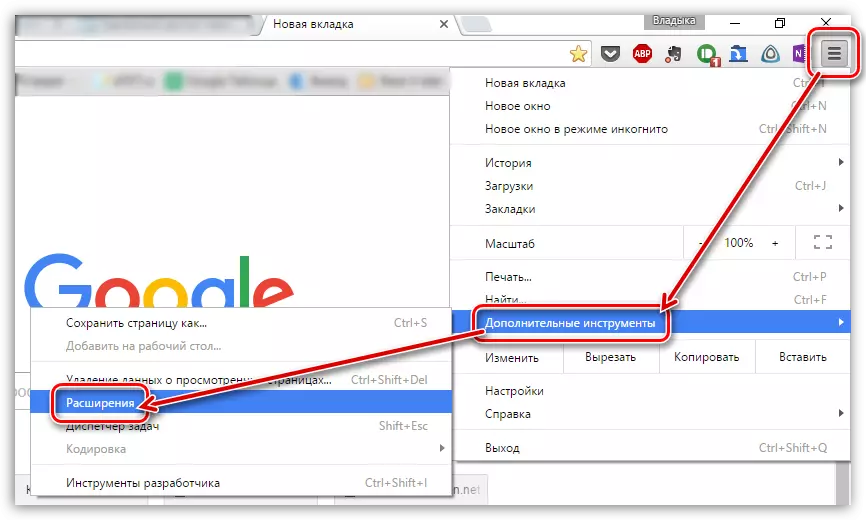
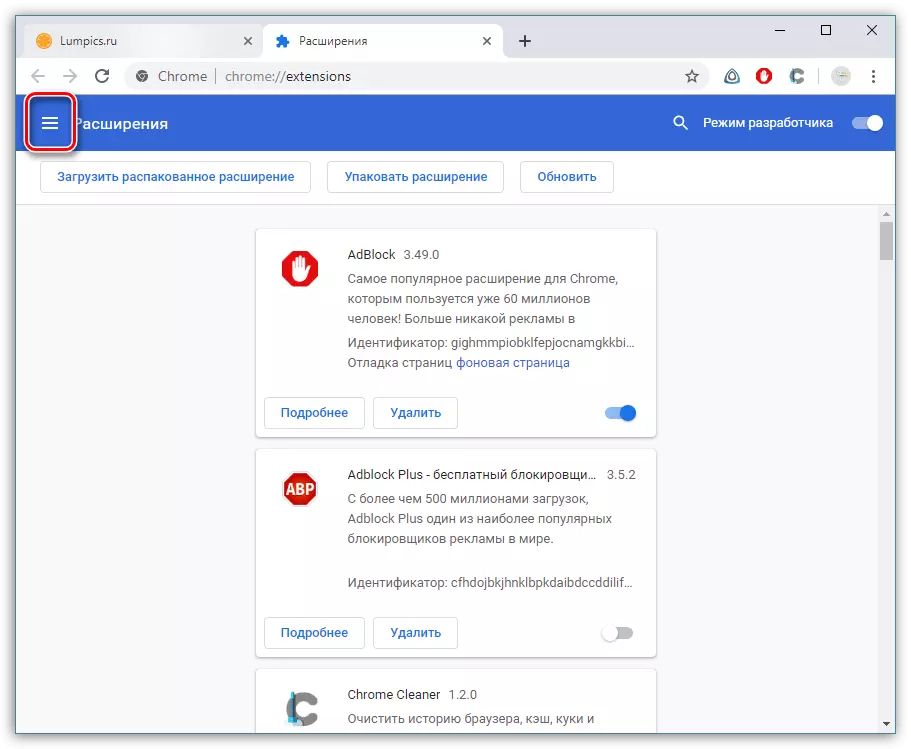
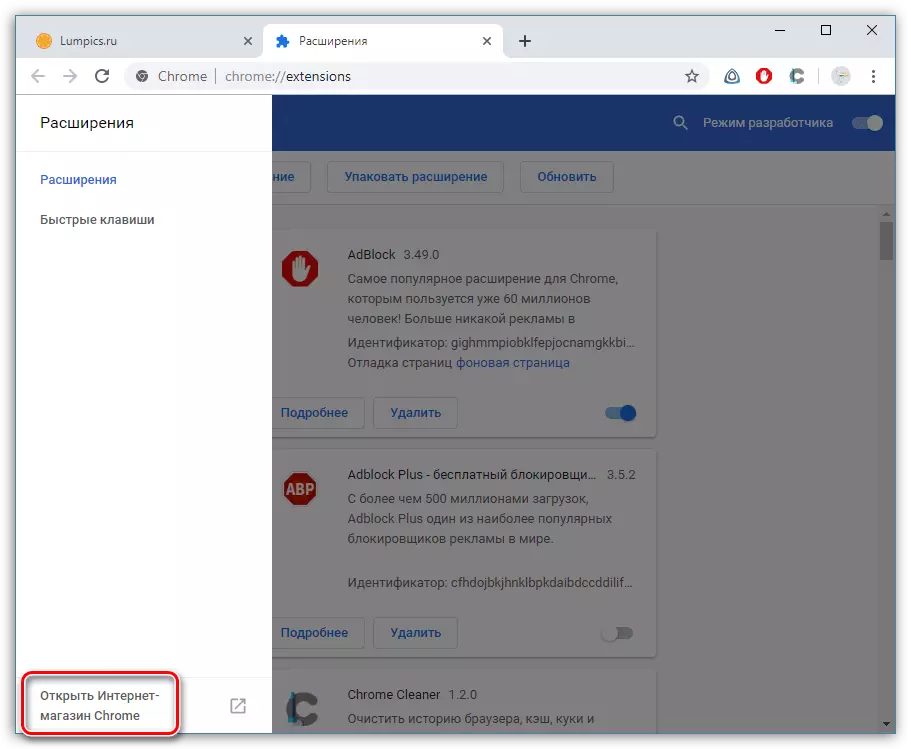
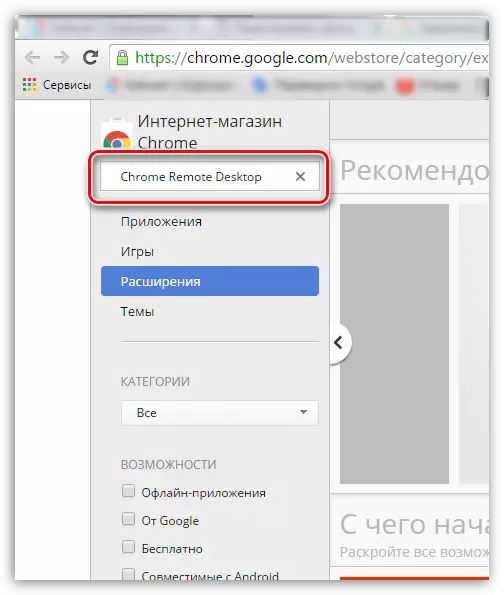
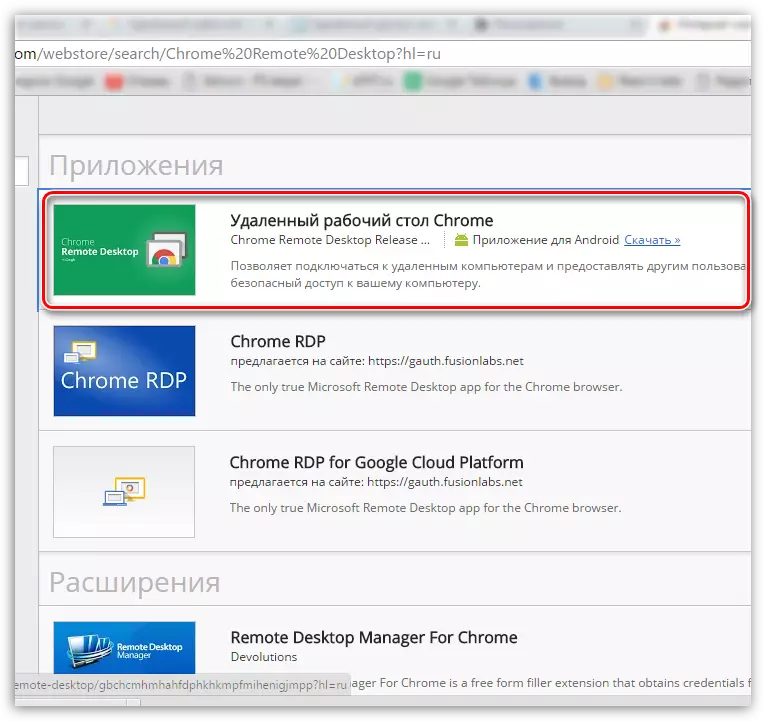
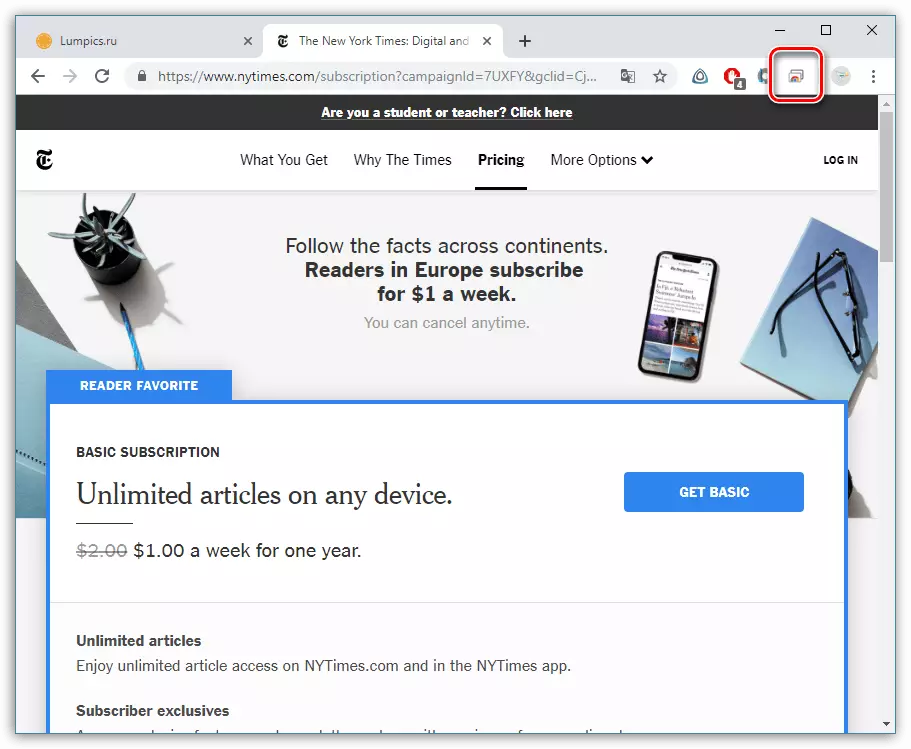
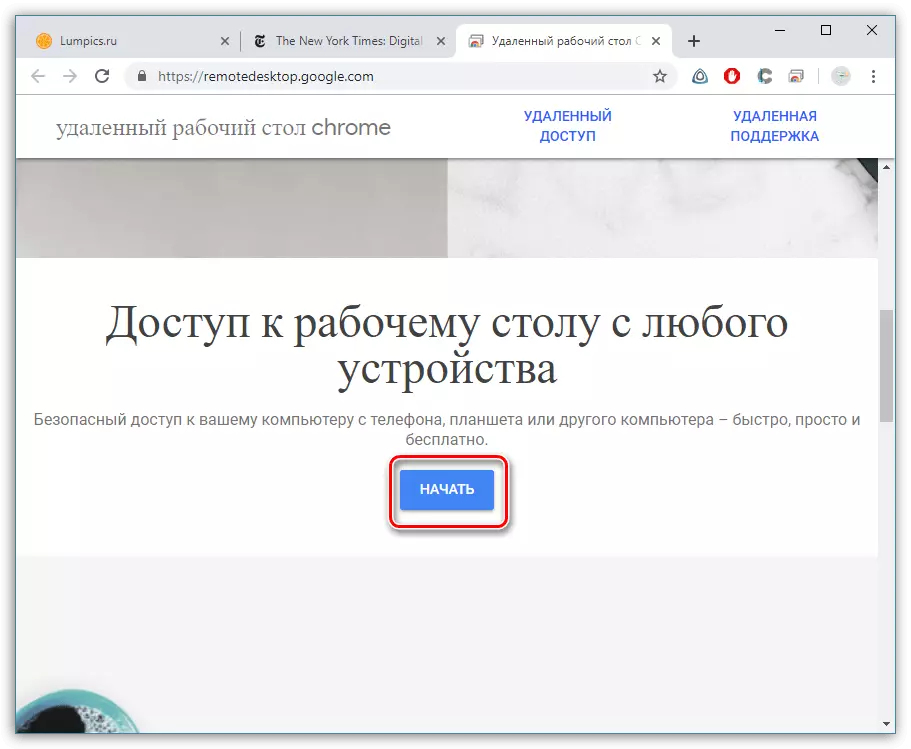
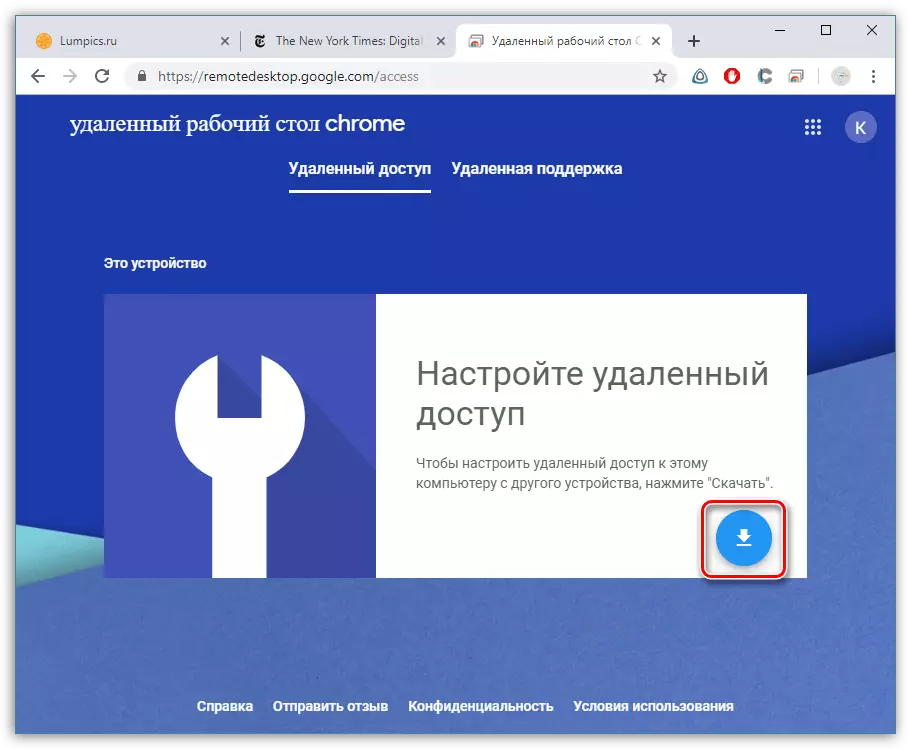
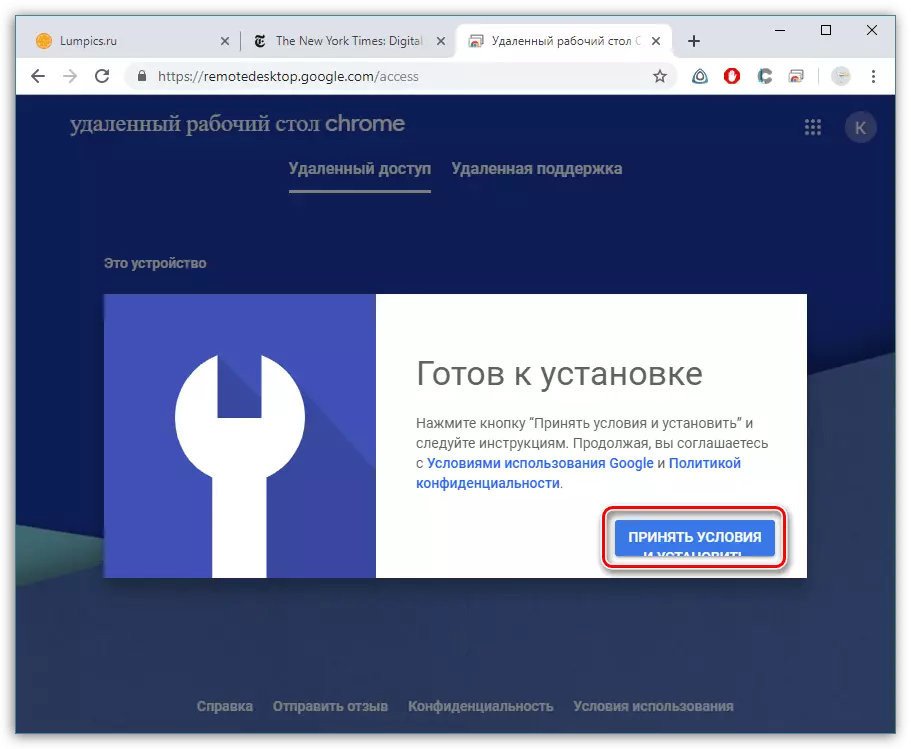


Benotzt Chrome Remote Desktop
Eigentlech, fir op den Desktop ze verbannen, musst Dir de Chrome Remote Desktop addéieren - On an en aneren Computer oder eng Applikatioun fir e Smartphone oder engem Tablet an engem Tablet oder iOS. Nächst betruecht mir de Prozess op d'Beispill vum iPhone.
- Opluedstatioun ass den agebonnenen E -wenden Store (an eisem Fall, de App Stagder sicht Chrome Remote Desktop. Setzt d'Resultat fonnt.
- D'Applikatioun lafen. Um ënnen vun der Fënster, tippt op de "Login" Knäppchen.
- Loggt Iech op Google, mam selwechte Kont wéi am Browser.
- En Remote Apparat gëtt um Écran ugewisen. Wielt et.
- Fir weider ze goen, musst Dir e virdrun spezifizéierte Pin aginn.
- D'Verbindung fänkt un. Eemol ass d'Verbindung agestallt, den Desktop Computer erschéngt op de Smartphone Écran.
- D'Applikatioun ënnerstëtzt béid vertikal an horizontal Orientéierung.
- Fir Touch Schiirme, Ënnerstëtzung fir Gesten. Zum Beispill ass keng Skesch wéinst dem Prise duerch d'Schied duerchgefouert, a klickt op der passend Knäppus, et ass genuch am Ecran ze tëschent um Bildschierm mat zwee Feeën
- D'Offäll liwwert zwou Modië vun der Operatioun: De Toup Cursor Procursor gëtt mat deem puer Jugendsverschmëlz gestëmmt, wann d'Police gespaart gëtt wann d'Maus zielt net bewäert. Schalt tëscht dëse Modi net duerch de Chrome Remote Desktop Menu.
- Am selwechten Menü kënnt Dir d'Keyboard fir en Text Set.
- Dir kënnt d'Aarbechte mat Chrome Remote Desktop an zwee Weeër ausfëllen: entweder erausfonnt, nodeems d'Verbindung futti ass, oder um Remote Computer, klickt op den Zoumaache Computer.

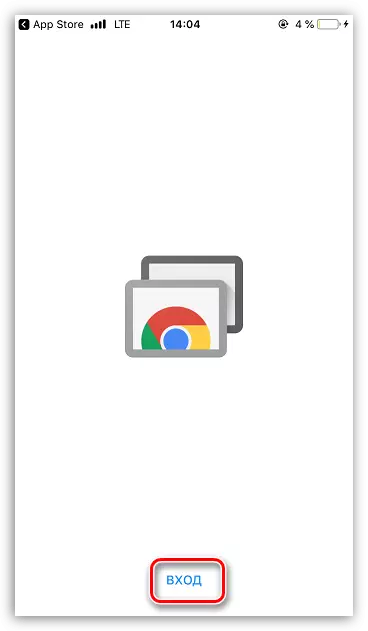

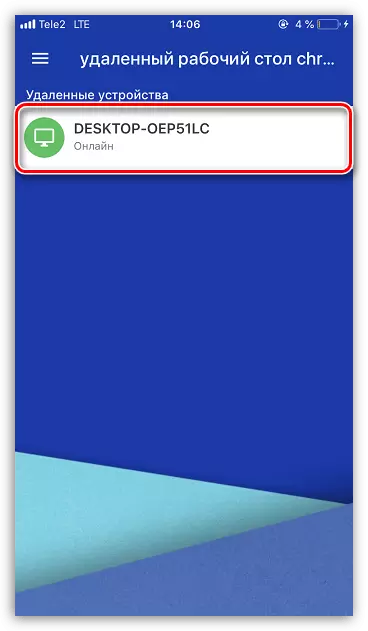
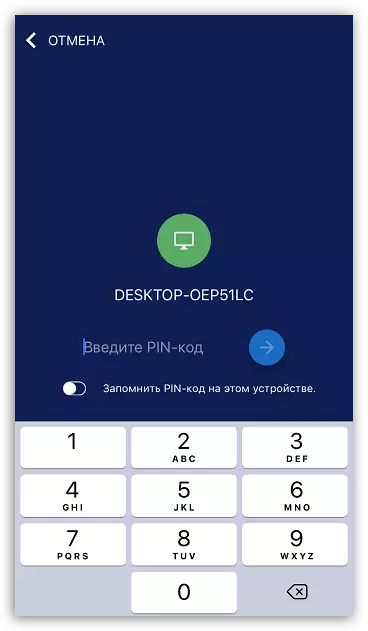

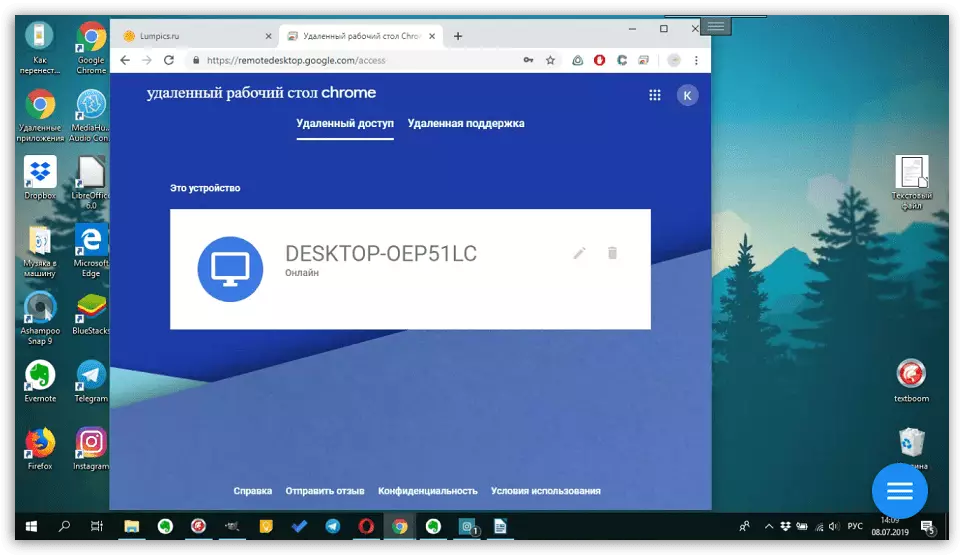
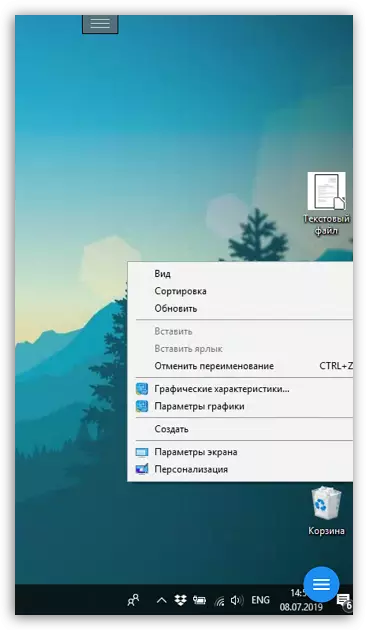

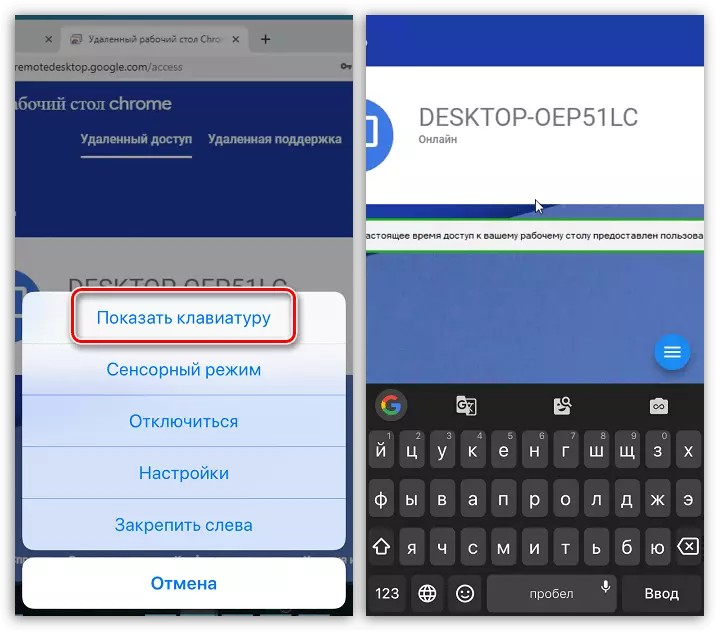

Chrome Rerote Desktop - Voll fräi Wee fir Remote Zougang zum Computer ze kréien. Am Client vun der Aarbecht, Fehaut gehiem net entstoen, all Programmer fir richteg opgemaach. Wéi och ëmmer, RESPEKTIOUN ass méiglech.
Luet Chrome Remote Desktop gratis erof
Lued déi lescht Versioun vum Programm vun der offizieller Websäit.
